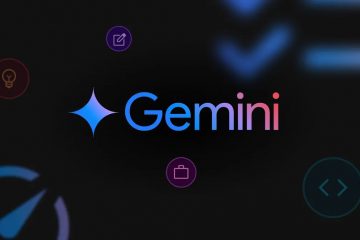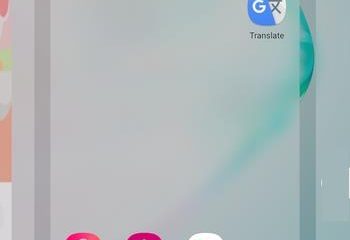Jos haluat enemmän suoratoistovaihtoehtoja kuin Vizio SmartCast tarjoaa, sinun kannattaa opetella Rokun saamiseen Vizio Smart TV:hen. Roku avaa pääsyn tuhansiin ilmaisiin ja maksullisiin sovelluksiin, mikä antaa televisiollesi puhtaamman käyttöliittymän ja nopeamman suorituskyvyn päivittäistä suoratoistoa varten.
MIKSI LISÄÄ ROKU VIZIO SMART TV:hen
Vizio Smart-televisioissa on SmartCast, joka rajoittaa sovellusten asentamista. Yhdistämällä Rokun Vizio Smart TV:hen saat käyttöösi täyden Roku-kokemuksen, suoratoistosovellusten, kuten Netflixin, Disney+:n, Hulun ja live-kanavat, yhdestä yksinkertaisesta käyttöliittymästä. Se on nopea, vakaa ja tukee 4K-laatua yhteensopivissa malleissa.
Roku sisältää myös erilliset kaukosäätimet, puheohjauksen ja yleishaun sovelluksista, mikä helpottaa ohjelmien löytämistä SmartCast-navigointiin verrattuna.

TAPA 1: KYTKE ROKU HDMI-PORTIN KAUTTA
Yksinkertaisin tapa käyttää Rokua ulkoisen Roku Expressin liittämällä Roku Stream-televisioon Viziossa Stick tai Roku Ultra) HDMI-portin kautta.
Liitä Roku-laite Vizio Smart TV:n avoimeen HDMI-porttiin. Liitä Rokun virtajohto television pistorasiaan tai USB-porttiin. Käynnistä Vizio Smart TV ja paina kaukosäätimen Input-painiketta. Valitse HDMI-tulo, joka vastaa Rokun käyttämää porttia. Aseta paristot Roku-kaukosäätimeen ja seuraa näytön asennusohjeita. 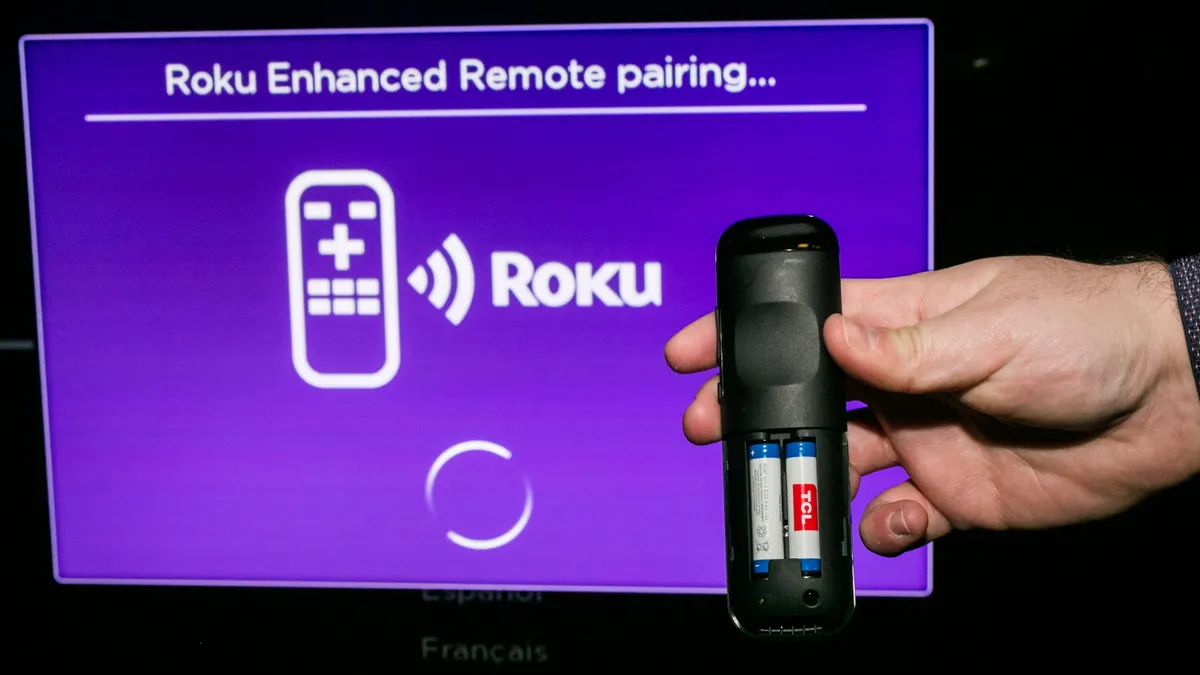
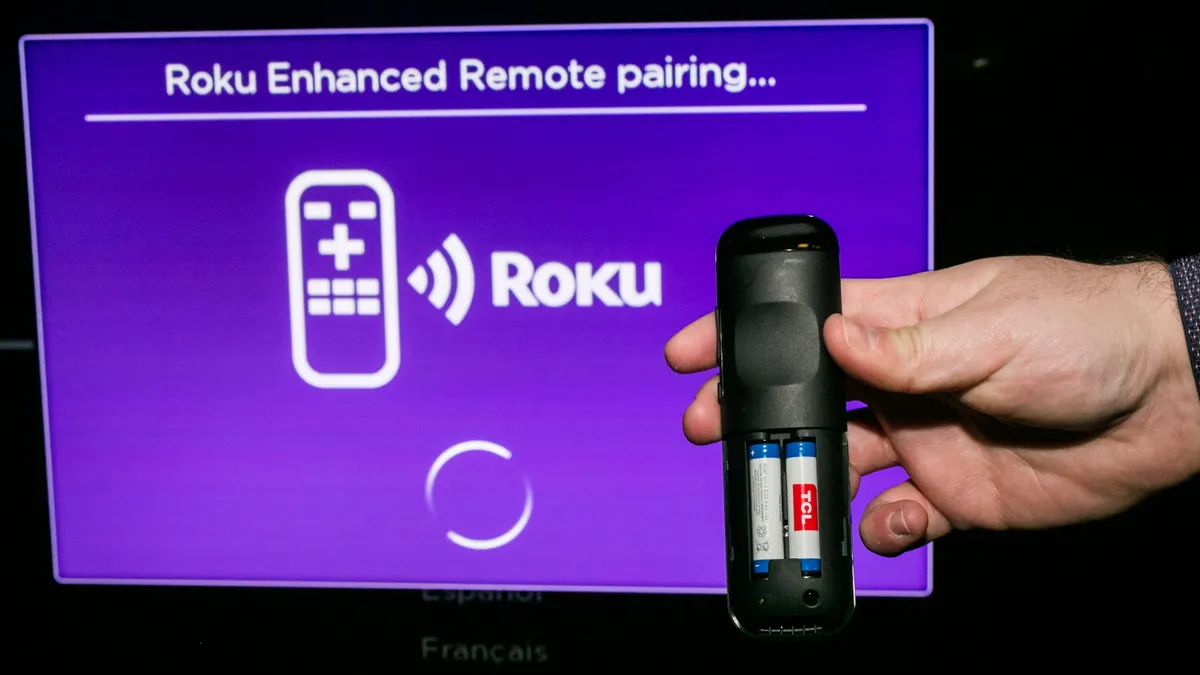 Yhdistä Wi-Fi-verkkoon ja kirjaudu sisään tai luo Roku-tili.
Yhdistä Wi-Fi-verkkoon ja kirjaudu sisään tai luo Roku-tili.
Kun asennus on valmis, näet Rokun aloitusnäytön. Voit nyt selata ja asentaa sovelluksia suoraan Roku Channel Storesta.
TAPA 2: KÄYTÄ ROKU-KANAVASOVELLUSTA
Jos et halua liittää ylimääräisiä laitteita, voit käyttää Roku-sisältöä Roku Channel-sovelluksen kautta, joka on saatavilla joissakin Vizio Smart TV:issä, joissa on SmartCast.
Avaa Viziast-kaukosäädin painamalla -painiketta. Siirry Sovellukset-osioon ja etsi The Roku Channel. Valitse ja asenna sovellus. Avaa se ja kirjaudu sisään Roku-tililläsi. Aloita ilmaisen tai premium-Roku-sisällön suoratoisto suoraan Vizio Smart TV:ssä.
Huomaa: tämä menetelmä ei korvaa SmartCastia Roku-käyttöjärjestelmällä. se tarjoaa pääsyn vain Rokun ilmaisiin elokuviin ja ohjelmiin Vizio-käyttöliittymässä.
TAPA 3: NÄYTTÖPEILITYS ROKU VIZIO-TV:SISI
Voit myös käyttää näytön peilausta projisoidaksesi sisältöä Roku-laitteesta tai älypuhelimesta Vizio Smart TV:hen.
Yhdistä sekä Roku-että Wi-Fi-puhelin samaan Vizi-laitteeseen (tai Wi-Fi-puhelimeen). Valitse Rokussa Asetukset → Järjestelmä → Näytön peilaus ja ota peilaus käyttöön. Valitse televisiossasi Tulo → Näytön peilaus. Valitse puhelimellasi tai tietokoneellasi Vizio TV käytettävissä olevien laitteiden luettelosta. Hyväksy yhteys ja aloita sisällön suoratoisto tai peilaus.
Tämä menetelmä toimii parhaiten satunnaisessa suoratoistossa tai mobiilisisällön jakamisessa ilman uusien sovellusten asentamista.
TAPA 4: MÄÄRITÄ ROKU STREAMING STICK
Roku Streaming Stick-laitteet ovat ihanteellisia, jos Vizio TV on asennettu ja haluat kompaktin asennuksen. Yhdistäminen tapahtuu näin:
Aseta Roku Streaming Stick suoraan HDMI-porttiin. Liitä USB-virtajohto televisioon tai pistorasiaan. Vaihda oikeaan HDMI-tuloon. Muodosta yhteys Wi-Fi-verkkoon ja suorita asennus loppuun noudattamalla näytön ohjeita.
Roku Stick käyttää virtaa television USB-portin kautta ja pysyy piilossa Vizio TV:n takana, mikä luo asennuksen ilman häiriötä.
LIITTÄMISONGEMIEN ONGELMANRATKAISU
Eikö HDMI-signaalia? Kokeile toista porttia tai aseta Roku-tikku tiukasti paikalleen. Roku ei käynnisty? Käytä mukana tulevaa virtalähdettä television USB-virran sijasta. Viive tai jumiutuminen? Tarkista Wi-Fi-yhteyden vahvuus tai käynnistä molemmat laitteet uudelleen. Roku-kanava puuttuu? Päivitä SmartCast-laiteohjelmisto tai asenna sovellus uudelleen. Päivityksen jälkeen Roku pyytää sinua tunnistamaan älytelevisiosi tyypin. 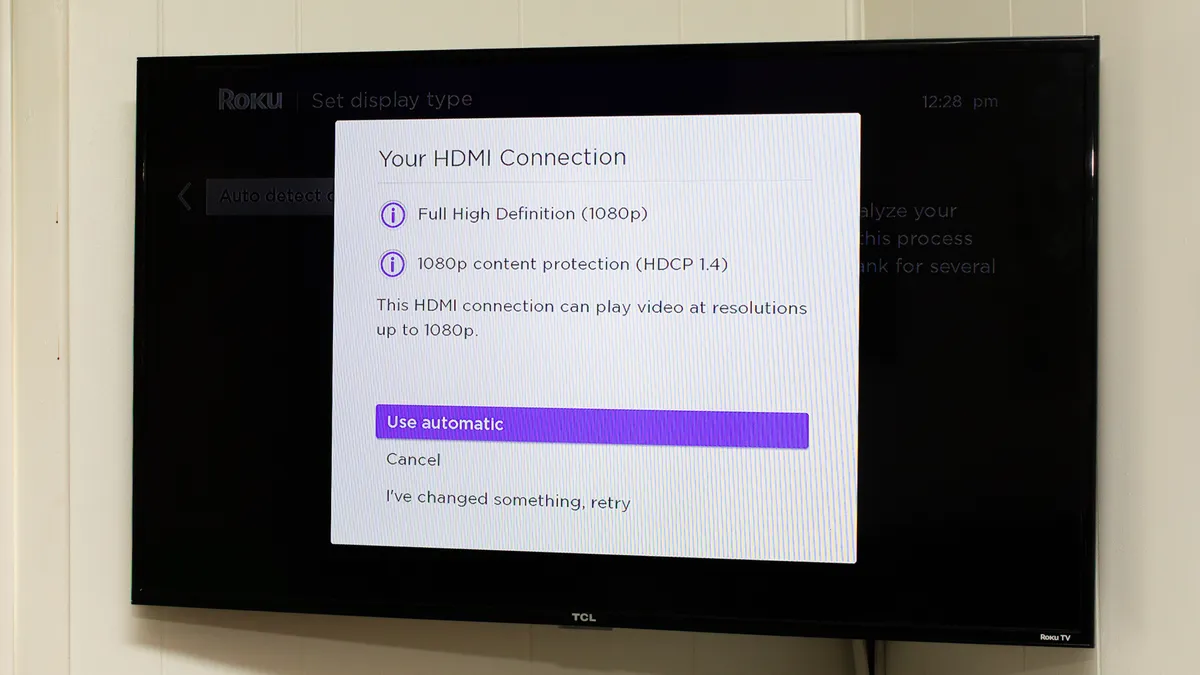
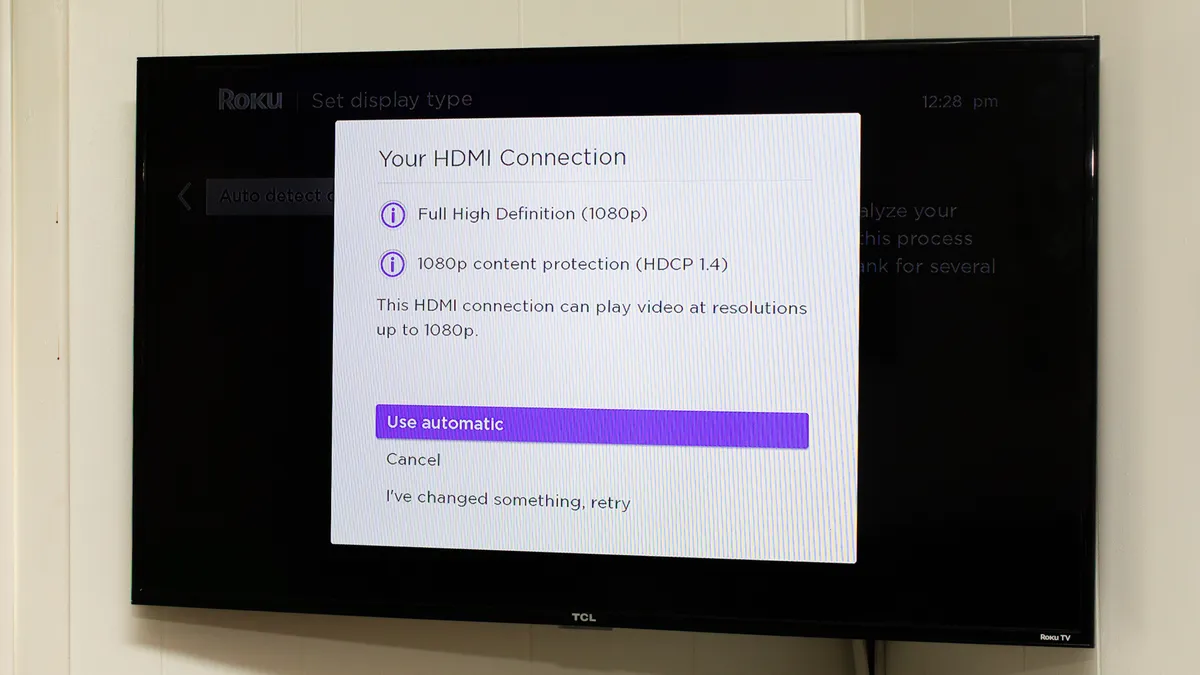
FAQ
Voitko ladata Roku OS:n Vizio-televisioon?No? Vizio-televisiot käyttävät SmartCast-käyttöjärjestelmää, joten Rokua ei voi asentaa suoraan. Voit liittää tai suoratoistaa sen vain ulkoisesti.
Mikä Roku on paras Vizio Smart TV:lle?
Roku Express ja Streaming Stick 4K ovat suosittuja kompaktin kokonsa ja 4K-suoratoistotuen vuoksi.
Tukeeko jokainen Vizio-televisio Rokua?
Kyllä, kunhan siinä on vähintään yksi HDMI2-portti tai korkeampi 7p-resoluutio.
YHTEENVETO
Liitä Roku HDMI:n kautta saadaksesi kaikki toiminnot. Käytä Roku Channel-sovellusta rajoitettuun pääsyyn SmartCastissa. Kokeile näytön peilausta langattomaan katseluun. Streaming Sticks tarjoaa kompakteja kokoonpanoja seinälle asennetuille televisioille.
JOHTOPÄÄTÖS
Rokun hankkiminen Vizio Smart TV:hen auttaa sinua avaamaan paljon enemmän sisältöä ja paremman suorituskyvyn kuin pelkkä SmartCast. Liitätpä sitten Roku-laitteen HDMI:n kautta, asennat Roku Channel-sovelluksen tai käytät näytön peilausta, määritys kestää vain minuutteja ja parantaa suoratoistokokemustasi välittömästi.